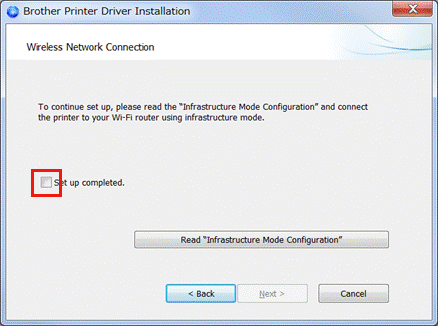VC-500W
Odpowiedzi na często zadawane pytania i rozwiązywanie problemów |
Jak podłączyć drukarkę do komputera za pośrednictwem sieci Wi-Fi®?
Gdy drukarka jest częścią sieci w trybie infrastruktury, odbiera wszystkie zadania drukowania za pośrednictwem routera bezprzewodowego/punktu dostępu.
1. Skonfiguruj drukarkę na komputerze
1. Skonfiguruj drukarkę na komputerze
![]() Windows
Windows
![]() dla komputerów Macintosh
dla komputerów Macintosh
- Włącz drukarkę.
- Upewnij się, że router bezprzewodowy/punkt dostępu jest połączony z Internetem.
- Pobierz instalator oprogramowania/dokumentu z sekcji [Pobieranie], a następnie uruchom instalator.
-
Po rozpoczęciu instalacji sterownika drukarki i wyświetleniu okna dialogowego [Typ połączenia] wybierz pozycję [połączenie sieci bezprzewodowej], a następnie kliknij przycisk [Dalej].
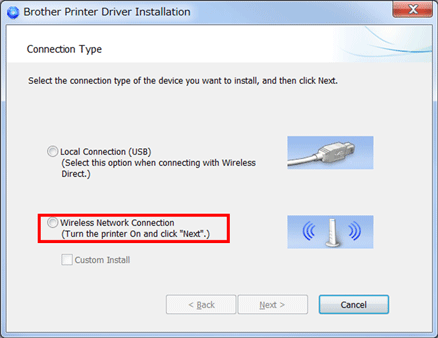
-
Po wyświetleniu następującego ekranu otwórz przeglądarkę internetową.
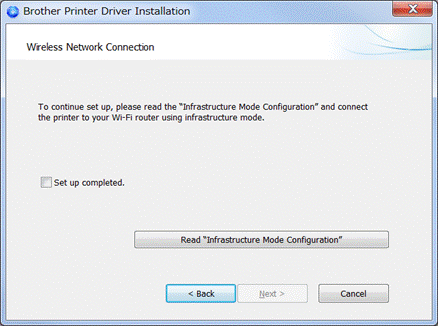
- Na pasku adresu przeglądarki internetowej wpisz http://brvc-500w-XXXX (gdzie XXXX to cztery ostatnie cyfry numeru seryjnego drukarki), a następnie naciśnij klawisz [Enter].
- Przejdź do sekcji 2 Podłączanie drukarki do komputera w trybie infrastruktury za pomocą narzędzia Zarządzanie przez Internet.
- Włącz drukarkę.
- Upewnij się, że router bezprzewodowy/punkt dostępu jest połączony z Internetem.
-
Sprawdź diodę LED Wi-Fi drukarki:
- świeci na niebiesko: Tryb infrastruktury jest już włączony. Przejdź do kroku 7
- świeci na biało: Tryb infrastruktury nie jest włączony. Przejdź do kroku 4
- Wyłączone: Funkcja Wi-Fi drukarki jest wyłączona. Naciśnij i przytrzymaj przycisk [Wi-Fi] przez dwie sekundy, aż zacznie świecić na niebiesko. Następnie naciśnij i przytrzymaj przez dwie sekundy przycisk [Wi-Fi], aż zacznie świecić na biało. Po zakończeniu przejdź do kroku 4. - Przejdź do pozycji [Preferencje systemowe] - [Sieć] - [Wi-Fi] i wybierz drukarkę z listy Wi-Fi.
-
Przejdź do pozycji [Preferencje systemowe] - [drukarki i skanery].
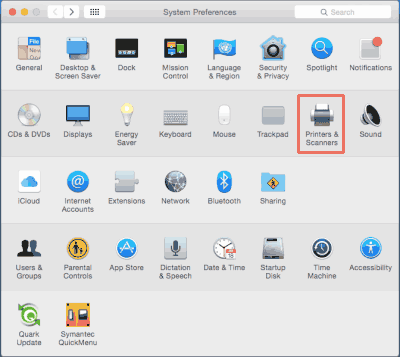
-
Zostanie wyświetlone okno [drukarki i skanery]. Kliknąć symbol „+” i dodać „Brother VC-500W”.
Drukarka jest teraz tymczasowo podłączona bezpośrednio do komputera bez routera bezprzewodowego/punktu dostępu (tryb Wireless Direct). -
W oknie [drukarki i skanery] kliknij pozycję [Opcje i materiały eksploatacyjne].
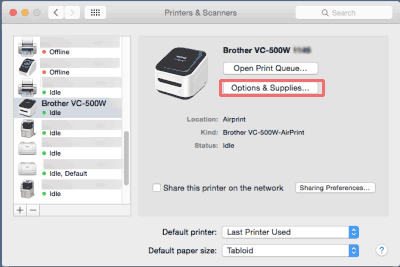
-
Kliknij pozycję [Pokaż stronę internetową drukarki].
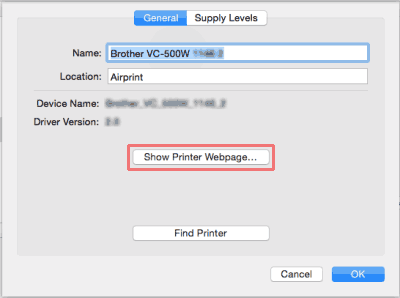
Jeśli strona Zarządzanie oparte na sieci Web drukarki nie zostanie otwarta, wpisz http://vc-500wXXXX.local (gdzie XXXX to cztery ostatnie cyfry numeru seryjnego drukarki) na pasku adresu przeglądarki internetowej, a następnie naciśnij klawisz [Enter].
Przejdź do sekcji 2 Podłączanie drukarki do komputera w trybie infrastruktury za pomocą narzędzia Zarządzanie przez Internet.
2. Podłącz drukarkę do komputera w trybie infrastruktury za pomocą funkcji zarządzania przez sieć Web
-
Zostanie otwarta strona zarządzania przez sieć Web drukarki. Wybieranie języka
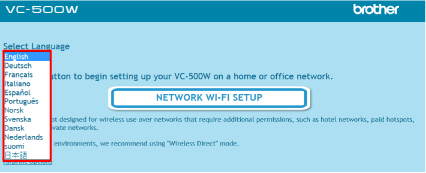
-
KLIKNIJ POZYCJĘ [KONFIGURACJA SIECI WI-FI].
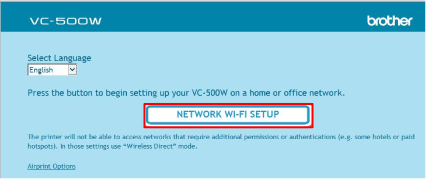
-
Wybierz nazwę sieci Wi-Fi z listy.
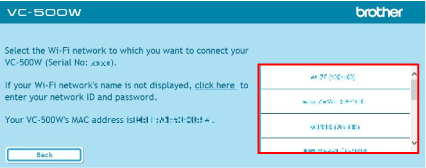
-
Wprowadź hasło sieci Wi-Fi, a następnie kliknij przycisk [Połącz].
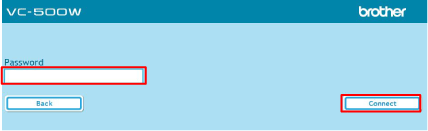
-
Po wyświetleniu następującego ekranu zostanie skonfigurowany tryb infrastruktury. Zamknij to okno i kontynuuj instalację sterownika drukarki.
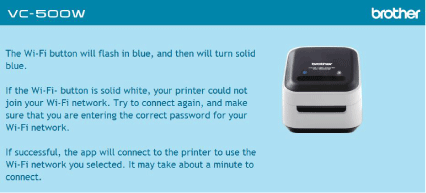
Użytkownicy systemu Windows:
Po zakończeniu sprawdź pozycję [Konfiguracja zakończona]. Zaznacz pole wyboru, a następnie kliknij przycisk [Dalej].